Use esta caixa de diálogo para alterar a aparência do botão selecionado. É possível substituir o ícone do botão por um diferente ou alterar para um botão de texto. Também é possível personalizar as dicas de ferramenta.
Ícones personalizados
Para personalizar ícones, é necessária uma série de quatro arquivos, cada um iniciando com o mesmo prefixo que designa o grupo de ícones. Essas imagens podem ser criadas em qualquer programa de criação de imagem.
- Uma imagem 24x24 a ser usada quando ícones grandes são exibidos. Sufixo: _24i.bmp.
- Uma imagem 24x24 em escala de cinza para especificar a transparência da imagem 24x24, com pixels pretos indicando áreas transparentes onde o plano de fundo cinza do botão é mostrado. Sufixo: _24a.bmp.
- Uma imagem 16x16 a ser usada quando ícones pequenos são exibidos. Sufixo: _16i.bmp.
- Uma imagem 16x16 em escala de cinza que especifica a transparência da imagem 16x16. Sufixo: _16a.bmp
Para usar um arquivo com vários ícones, organize os ícones em série, um após o outro. Por exemplo, se você desejar que três ícones apareçam, o arquivo terminado em _24i.bmp deverá terá 72 pixels de largura e 24 pixels de altura e conter os três ícones organizados em uma linha sem espaço entre eles.
Após criar os arquivos de ícone, copie-os para a pasta UI/icons e reinicie o 3ds Max. Isto permite que o 3ds Max localize e exiba o grupo quando a caixa de diálogo Editar aparência do botão é acessada.
Interface
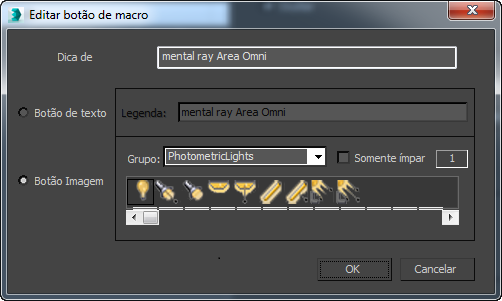
- Dica de ferramenta
-
É possível adicionar suas próprias dicas de ferramenta nos botões. A dica de ferramenta é exibida quando o mouse passa sobre o botão da ferramenta. É possível editar este texto para descrever a ferramenta.
- Botão de texto Permite atribuir um texto ao botão.
Rótulo Insira o texto para aparecer no botão.
- Botão de imagem Permite atribuir uma imagem (ícone) ao botão. É possível usar qualquer ícone predefinido desejado, selecionando os controles à direita.
Grupo Exibe uma lista de categorias de botão. Os grupos de ícones são alterados com cada seleção de categoria.
Ímpar somente Determinados conjuntos de ícones, incluindo a barra de ferramentas Interna, Clássica e Principal e outros são projetados em pares. Em cada par, um ícone representa o botão quando ativado e o outro mostra sua aparência quando desativado. Quando Ímpar somente está ativado, a interface somente exibe os ícones com números ímpares (ativados), quando Ímpar somente está desativado, todos os ícones, ativados e desativados, são exibidos.
[índice de ícone] Mostra o número de índice do ícone que está atualmente realçado na lista abaixo.
[lista de ícone rolável] Mostra os ícones disponíveis para o grupo escolhido. Para atribuir um ícone ao botão da barra de ferramentas, realce-o nessa lista e, em seguida, clique em OK.